繁体字转换电脑快捷键 Win10自带输入法简繁体切换快捷键修改步骤
更新时间:2023-12-20 13:00:51作者:xiaoliu
在Win10自带输入法中,我们经常需要在繁体字和简体字之间进行切换,而为了更方便地进行切换,我们可以修改电脑快捷键,使其符合我们的使用习惯。下面将介绍一下Win10自带输入法的简繁体切换快捷键的修改步骤。通过这些简单的设置,我们将能够更快速地在输入中切换繁体字和简体字,提升我们的工作效率。
操作方法:
1.打开时间和语言设置面板
1)点击左下角Win图标
2)然后选择设置,打开设置面板
3)选择时间和语言
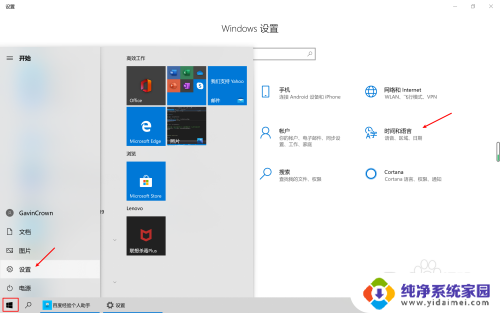
2.进入到中文语言设置
1)点击语言
2)点击中文(中华人民共和国)
3)点击选项进入中文语言设置页面
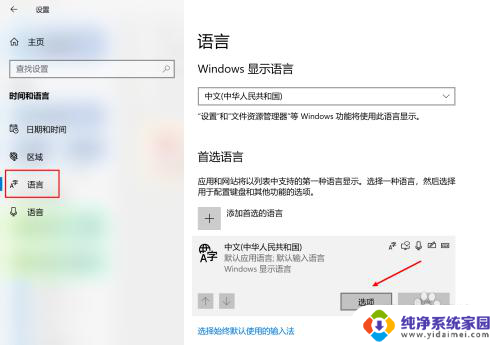
3.进入到微软拼音输入法设置
1)找到“微软拼音输入法”并点击
2)点击选项进入到输入法设置页面
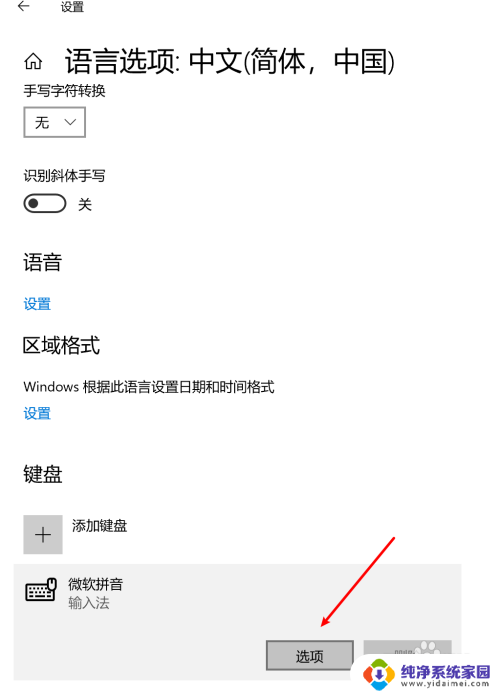
4.进入到按键设置
1)点击“按键”进入到按键设置
2)这个页面中我们可以修改输入法的所有按键设置
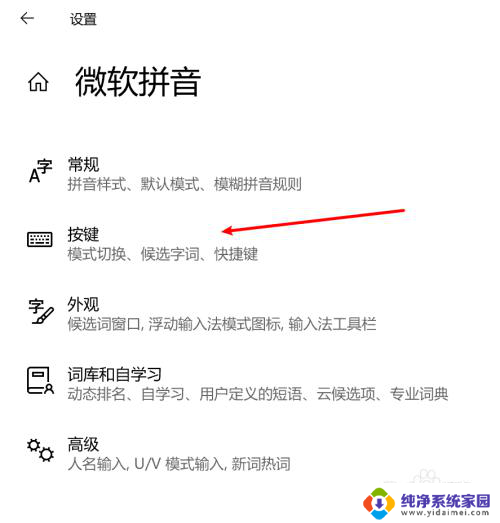
5.修改快捷键设置
1)找到“热键”这一栏
2)将简/繁体切换的快捷键修改为需要的即可
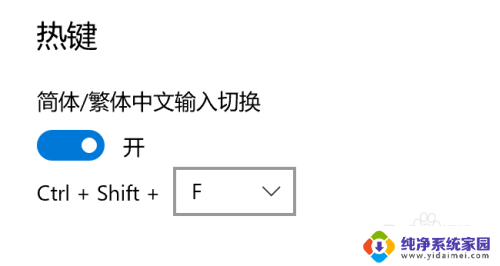
以上就是将繁体字转换为电脑快捷键的全部内容,如果您遇到相同问题,可以参考本文中介绍的步骤进行修复,希望这对大家有所帮助。
繁体字转换电脑快捷键 Win10自带输入法简繁体切换快捷键修改步骤相关教程
- 输入法简体繁体转换快捷键 Win10自带输入法简繁体切换快捷键修改方法
- 繁体字和简体字切换快捷键 Win10自带输入法简繁体切换快捷键修改方法
- win10繁体字切换 Win10系统简体与繁体输入法切换方法
- 微软繁体字怎么转换简体字 windows10自带的输入法如何将繁体字转换为简体字
- win10修改输入法快捷键 WIN10修改输入法切换快捷键Shift的具体步骤
- 输入法怎么繁体改简体 windows10自带的输入法如何将繁体字转换成简体字
- 输入法怎么改成繁体字 Win10自带输入法繁体如何改回简体
- 电脑输入法怎么调繁体 Win10输入法简体繁体切换设置方法
- win10打字繁体改简体 windows10自带输入法如何切换繁体字为简体字
- 键盘打出来是繁体字怎么改 windows10自带输入法变成了繁体怎么切换回简体
- 怎么查询电脑的dns地址 Win10如何查看本机的DNS地址
- 电脑怎么更改文件存储位置 win10默认文件存储位置如何更改
- win10恢复保留个人文件是什么文件 Win10重置此电脑会删除其他盘的数据吗
- win10怎么设置两个用户 Win10 如何添加多个本地账户
- 显示器尺寸在哪里看 win10显示器尺寸查看方法
- 打开卸载的软件 如何打开win10程序和功能窗口